Å bli kreativ med ditt Facebook-coverbilde for din tidslinje kan være vanskelig. Hvilken størrelse gjør du det? Hvordan kan du inkludere profilbildet ditt i dekselet? Du ser alle disse kreative dekslene på andre profiler, og ønsker å følge med.
Så, hvor begynner du? Vel, du kan begynne med vår guide for å tilpasse omslaget ditt. Hvis du etter å ha lest det innlegget over, er du fortsatt på utkikk etter en enklere måte å lage ditt coverbilde, ser ikke lenger ut enn iPhone.
Som Mashable rapporterte tidligere denne uken, har Facebook Cover Designer (tilgjengelig fra iTunes) som mål å hjelpe deg med å lage det beste Facebook-coverbildet du kan. Selve appen er gratis, med en oppgradering på 99 cents tilgjengelig som låser opp noen ekstra funksjoner. Her er en rask gjennomgang av hvordan appen fungerer.

Du kan enten ta et bilde direkte i appen, eller du kan importere et bilde fra kameravalsen, Facebook, Picasa, Flickr, Photobucket eller Instagram.
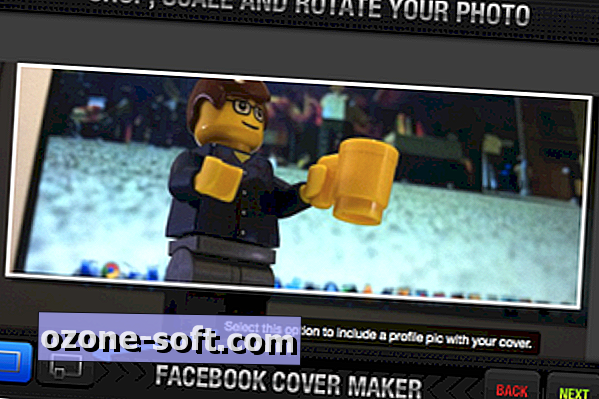
Når du har valgt et bilde, kan du beskjære og justere bildet. Du kan velge om profilbildet skal inkluderes i opprettelsen, eller hvis du bare vil lage et deksel.
Hvis du velger den førstnevnte, må du gaffel over en dollar for å oppgradere til Pro-versjonen av appen. Å gjøre det vil også låse opp noen "Pro" -filtre for at du skal søke på bildet før du laster opp det.

Etter beskjæring og justering av bildet, kan du søke et bilde på bildet.
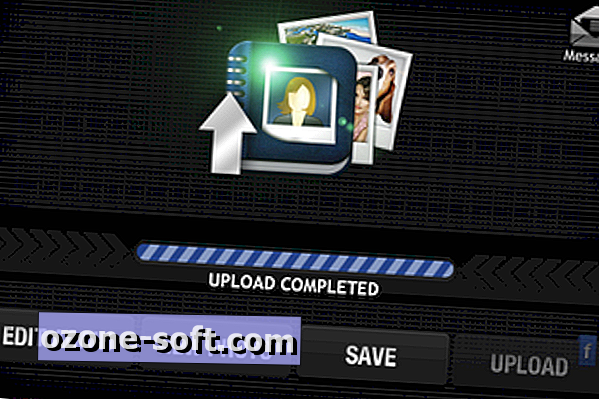
Når du er fornøyd med bildet ditt, kan du laste det opp til Facebook. Du vil se en fremdriftslinje når appen laster opp dekselet ditt, samt profilbilde.

I min erfaring med appen, oppliste jeg et bilde (enten et frittstående omslag eller omslag med profilbilde) ikke omslaget mitt og profilbildet på Facebook selv - det lastet dem bare opp. Da måtte jeg logge inn på min Facebook-konto og manuelt bytte omslag og profilbilde til det opplastede bildet eller bildene.













Legg Igjen Din Kommentar